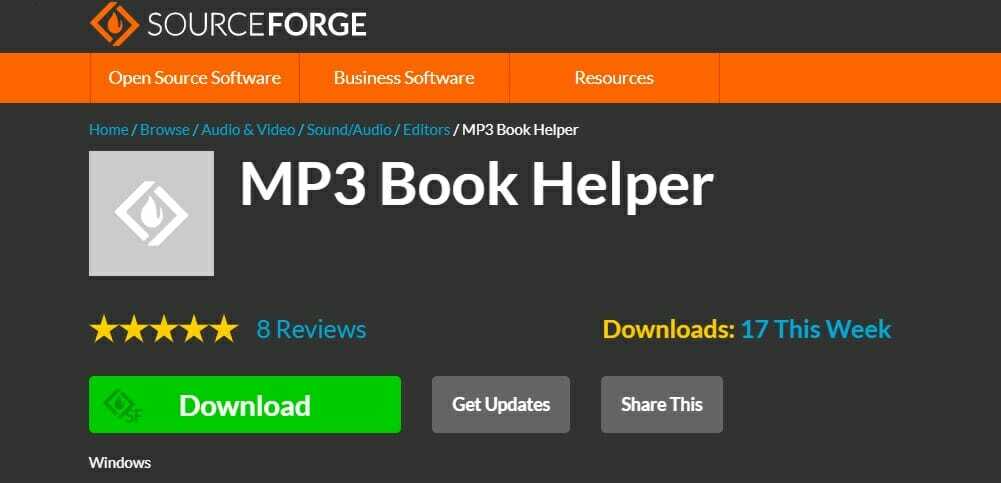Pozrite si jednoduché metódy na vyriešenie problému
- Chyba aktualizácie systému Windows WU_E_UH_NEW_SERVICING_STACK_REQUIRED 0x80242017 sa zobrazí, ak dôjde k poruche systému alebo ak v počítači chýbajú súbory.
- Táto príručka bude diskutovať o všetkých odborníkmi testovaných opravách na vyriešenie tejto chyby aktualizácie.
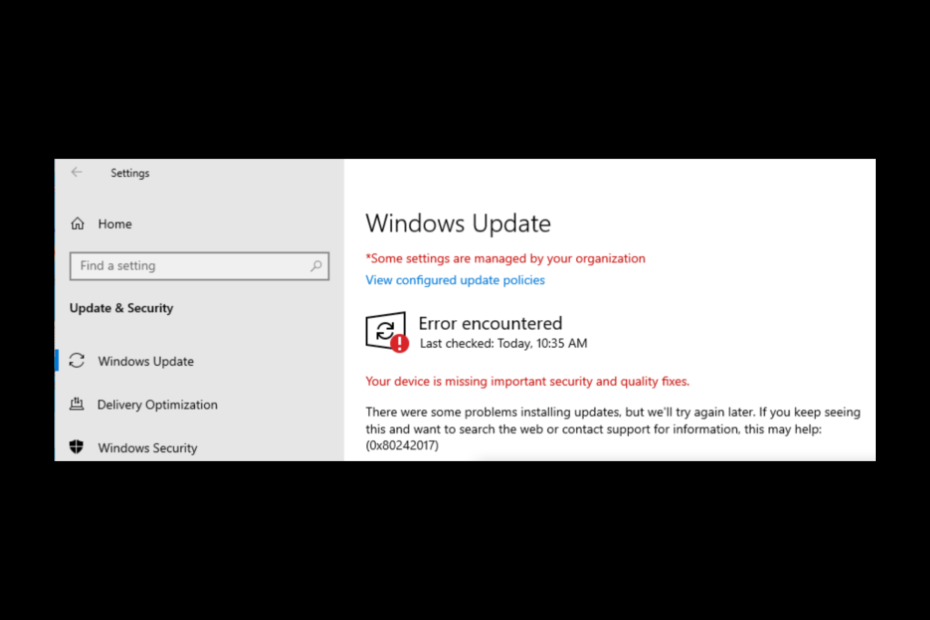
XNAINŠTALUJTE KLIKNUTÍM NA STIAHNUŤ SÚBOR
Tento softvér opraví bežné chyby počítača, ochráni vás pred stratou súborov, škodlivým softvérom, zlyhaním hardvéru a optimalizuje váš počítač na maximálny výkon. Opravte problémy s počítačom a odstráňte vírusy teraz v 3 jednoduchých krokoch:
- Stiahnite si Restoro PC Repair Tool ktorý prichádza s patentovanými technológiami (dostupný patent tu).
- Kliknite Spustite skenovanie nájsť problémy so systémom Windows, ktoré by mohli spôsobovať problémy s počítačom.
- Kliknite Opraviť všetko na opravu problémov ovplyvňujúcich bezpečnosť a výkon vášho počítača.
- Restoro bol stiahnutý používateľom 0 čitateľov tento mesiac.
Pri výskyte chyby aktualizácia systému Windows je bežnejší, ako si myslíte. Jeden z populárnych je 0x80242017. Takéto chyby je nevyhnutné opraviť, pretože môžu ovplyvniť fungovanie vášho počítača.
Tu, v tejto príručke, budeme diskutovať o niektorých možných opravách na vyriešenie problému hneď po preskúmaní dôvodov jeho výskytu.
Čo spôsobuje chybu Windows Update 0x80242017?
Existuje niekoľko príčin problému, nižšie sú uvedené niektoré z populárnych:
- Chybné položky v Editore databázy Registry – Ak existujú položky registra odinštalovaných aplikácií alebo poškodené položky databázy Registry v Editore databázy Registry, môže to spôsobiť problém.
- Chýbajúce systémové súbory – Chyba aktualizácie sa môže zobraziť, ak sa systémové súbory vo vašom počítači poškodia alebo omylom odstránia.
- Zastarané ovládače – Ak váš počítač má zastarané ovládače, môže to spôsobiť veľa problémov. A jednou z nich môže byť táto chyba.
- Infikované vírusmi – Ak je váš počítač infikovaný akýmkoľvek škodlivým softvérom alebo vírusom, môže byť pre vás ťažké aktualizovať systém Windows. Skôr než to skúsite znova, spustite skenovanie škodlivého softvéru, aby ste problém vyriešili.
Čo môžem urobiť na opravu chyby Windows Update 0x80242017?
Pred vykonaním pokročilých krokov na riešenie problémov by ste mali zvážiť vykonanie nasledujúcich kontrol:
- Zakázať antivírus.
- Reštartujte počítač.
- Spustite kontrolu škodlivého softvéru.
Ak tieto primárne kontroly pre vás nefungujú, postupujte podľa týchto metód:
1. Obnovte súčasti služby Windows Update
- Choďte na Vyhľadávanie bar, typ CMD a kliknite Spustiť ako správca.

- Skopírujte a prilepte nasledujúce príkazy a po každom príkaze stlačte kláves Enter:
net stop wuauservnet stop cryptSvcčisté zastavovacie bitynet stop msserverren C:\Windows\SoftwareDistribution SoftwareDistribution.oldren C:\Windows\System32\catroot2 catroot2.oldčistý štart wuauservnet start cryptSvcčisté štartovacie bityčistý štart msserver
2. Spustite nástroj na riešenie problémov so službou Windows Update
- Stlačte tlačidlo Windows + ja na otvorenie nastavenie.
- Ísť do Aktualizácia a zabezpečenie.
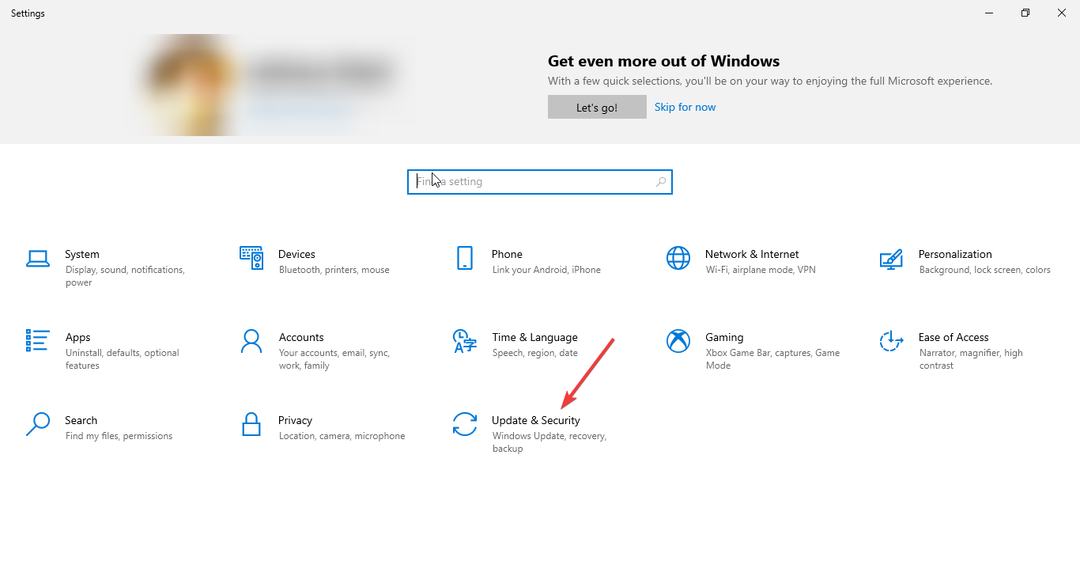
- Teraz vyberte Riešenie problémov z ľavého panela a kliknite Ďalšie nástroje na riešenie problémov.
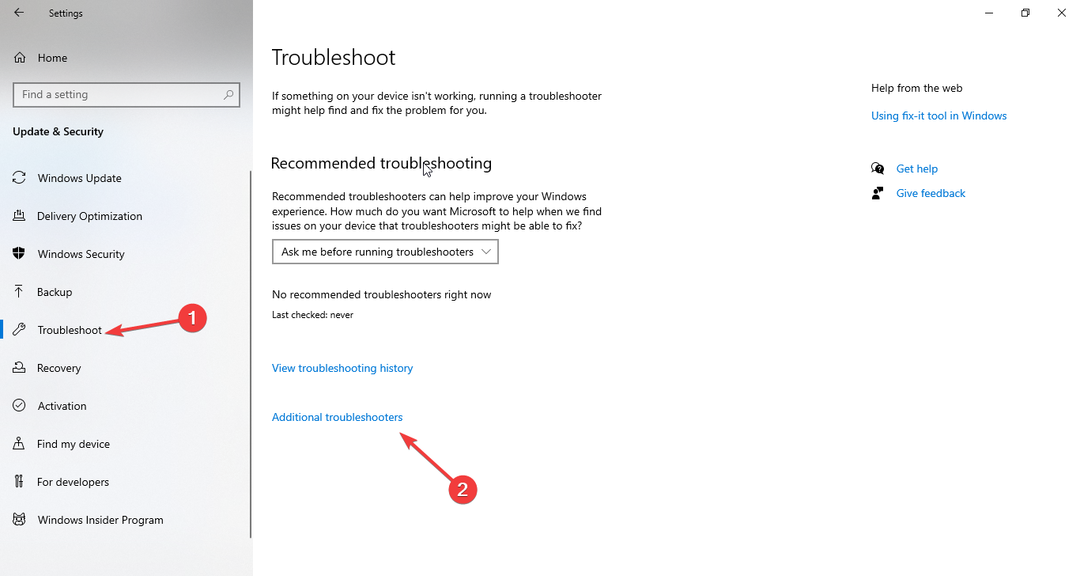
- Od Vstaňte a bežte, ísť do aktualizácia systému Windows a vyberte Spustite nástroj na riešenie problémov.
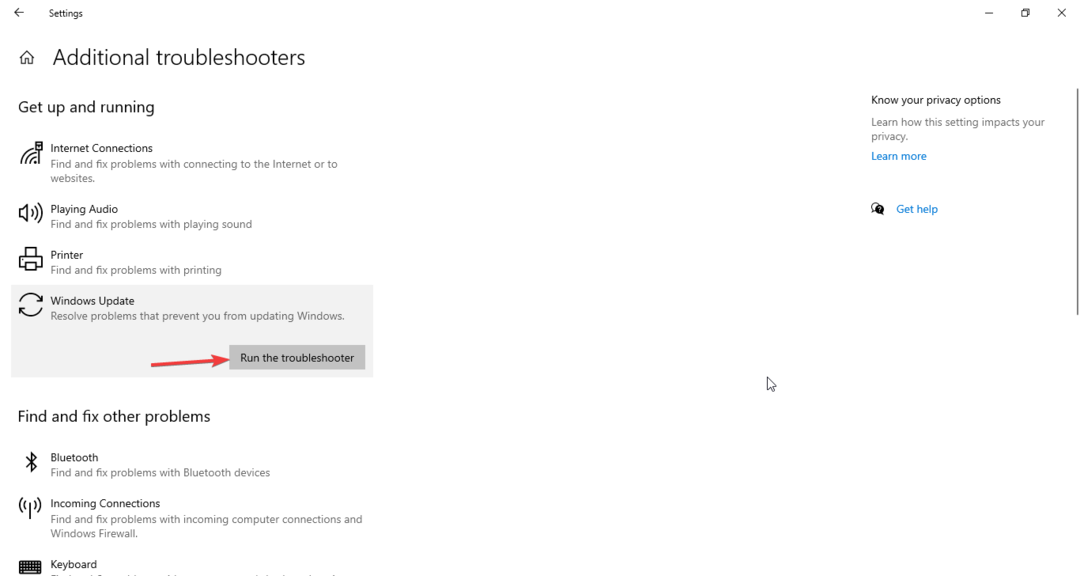
- Dokončite proces podľa pokynov na obrazovke.
3. Odstráňte priečinok distribúcia softvéru
- Stlačte tlačidlo Windows + E na otvorenie Prieskumník systému Windows.
- Nasledujte túto cestu:
C:\Windows\SoftwareDistribution\Download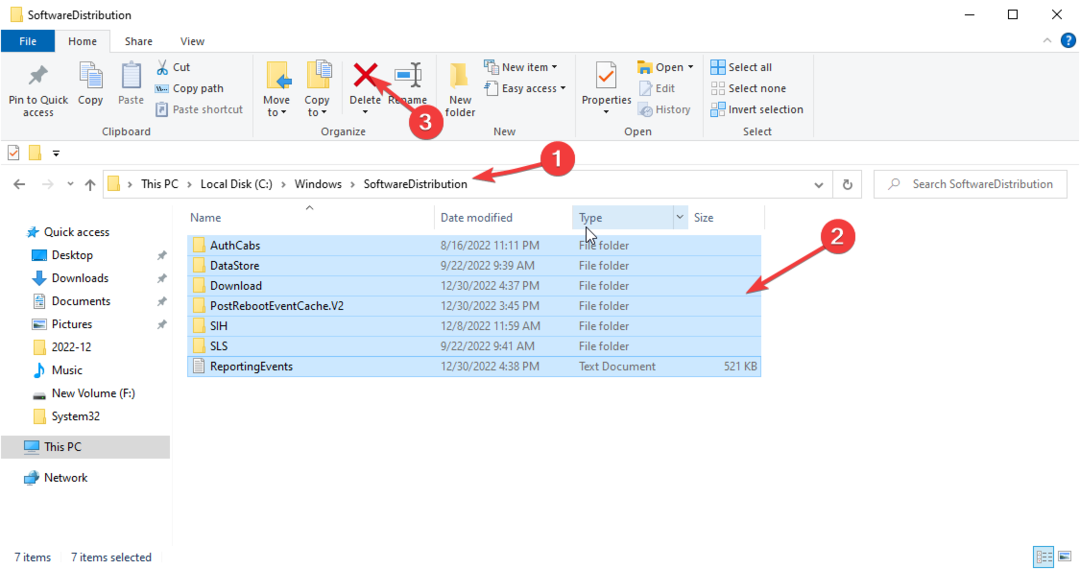
- Stlačte tlačidlo Ctrl + A vyberte všetky súbory v priečinku a kliknite na Odstrániť tlačidlo z ponuky.
- Chyba NVIDIA GeForce Now 0xc0f1103f: 7 spôsobov, ako to vyriešiť
- Zálohovanie systému Windows zlyhalo s kódom chyby 0x8078011e [Oprava]
- Oprava: Chyba poskytovateľa tieňovej kópie 0x8004230f
4. Umožnite úplnú kontrolu nad adresárom System Volume Information
- Choďte na Vyhľadávanie bar, typ CMD a kliknite Spustiť ako správca.

- Zadajte nasledujúce príkazy a po každom príkaze stlačte kláves Enter:
net stop sdrsvctakeown /F "C: System Volume Information" /Ačistý štart sdrsvc
5. Spustite príkazy SFC a DISM
- Spustiť Príkazový riadok pomocou krokov uvedených v metódach 1 alebo 4.

- Skopírujte a prilepte nasledujúce príkazy a po každom príkaze stlačte kláves Enter:
sfc/scannowDISM /Online /Cleanup-Image /RestoreHealth
6. Aktualizujte zastarané ovládače
- Stlačte tlačidlo Windows + R otvoriť Bežať okno.
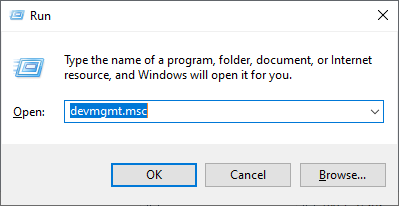
- Typ devmgmt.msc a stlačte Enter.
- Skontrolujte všetky ovládače výberom ovládača po jednom, kliknutím naň pravým tlačidlom myši a výberom Aktualizujte ovládač.
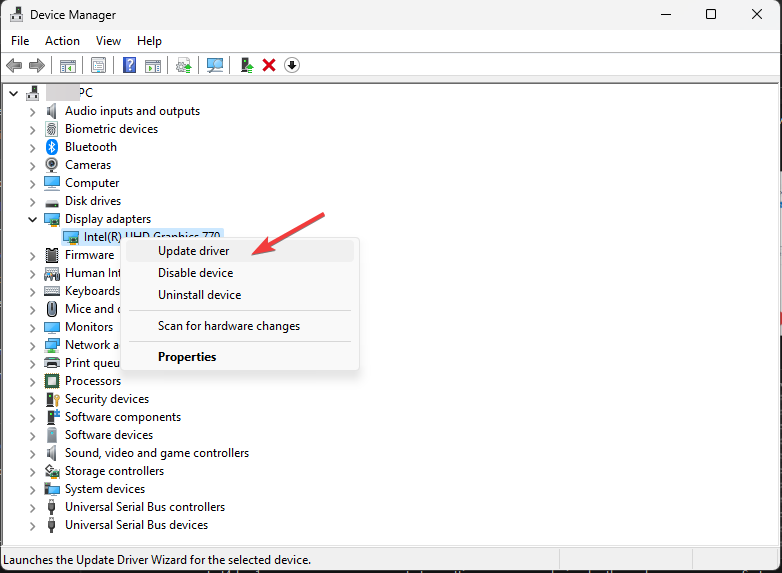
- Dokončite podľa pokynov na obrazovke.
- Reštartujte počítač.
Prípadne, aby ste sa vyhli problémom s kontrolou všetkých ovládačov nainštalovaných vo vašom počítači, použite automatizovaný nástroj, ako je DriverFix. Spustí rýchlu kontrolu a potom pomocou niekoľkých kliknutí aktualizuje a opraví všetky ovládače.

DriverFix
Udržujte svoje ovládače pod kontrolou, aby ste dosiahli špičkový výkon počítača a bezchybný zážitok.
Takže toto sú metódy, ktoré musíte použiť na opravu Chyba aktualizácie systému Windows 0x80242017. Vyskúšajte ich a dajte nám vedieť v sekcii komentárov nižšie.
Stále máte problémy? Opravte ich pomocou tohto nástroja:
SPONZOROVANÉ
Ak rady uvedené vyššie nevyriešili váš problém, váš počítač môže mať hlbšie problémy so systémom Windows. Odporúčame stiahnutím tohto nástroja na opravu počítača (hodnotené ako skvelé na TrustPilot.com), aby ste ich mohli jednoducho osloviť. Po inštalácii stačí kliknúť na Spustite skenovanie tlačidlo a potom stlačte Opraviť všetko.
![Vyskytol sa problém s pripojením k serveru technickej podpory Microsoftu [Opraviť]](/f/a227a72559984a56b68094599871842c.jpg?width=300&height=460)